Snadný a rychlý průvodce rootnutím systému Android

Po rootnutí telefonu s Androidem máte plný přístup k systému a můžete spouštět mnoho typů aplikací, které vyžadují root přístup.
Ve světě tabletů s Androidem se řada Galaxy Tab S8 snadno drží na špici, protože je to to nejlepší, co Android může nabídnout. A v mnoha ohledech je ještě lepší než iPad Pro, protože Tab S8 podporuje rozšiřitelnou paměť, obsahuje S Pen hned po vybalení a režim Samsung DeX poskytuje skutečný zážitek jako na stolním počítači.
Jakkoli jsou tablety Samsung úžasné, můžete narazit na případ, kdy se Galaxy Tab S8 nezapne. Naštěstí existuje několik různých metod, kterými se můžete pokusit uvést věci zpět do provozuschopného stavu.
Galaxy Tab S8 se nezapne? Ujistěte se, že má dostatek nabití
Nejviditelnějším důvodem, proč se váš Galaxy Tab S8 nezapne, je právě to, že mu došla energie. Samsung konečně zvýšil náskok v oddělení rychlostí nabíjení s Galaxy Tab S8+ a Tab S8 Ultra, protože tyto tablety mohou dosáhnout rychlosti kabelového nabíjení až 45 W. Měli byste se však ujistit, že máte kompatibilní nabíječku a níže uvádíme několik našich oblíbených.
Super rychlá nástěnná nabíječka Samsung 45W USB-C : Přestože společnost Samsung již v balení neobsahuje nabíječku, společnost stále nabízí vlastní nástěnnou nabíječku USB-C. To zahrnuje jak nabíjecí kostku, tak kabel USB-C na USB-C, přičemž je možné nabíjet váš Galaxy Tab S8+ nebo Ultra nejvyšší rychlostí 45 W.
Anker 313 Ace 45W : Nemělo by být žádným překvapením, že nejnovější nástěnná nabíječka Anker je na seznamu nejlepších nabíječek Galaxy Tab S8. Anker 313 Ace je nabíječka GaN, která poskytuje výkon až 45 W a přitom je jednou z nejmenších nabíječek, jaké jsme kdy viděli.
UGREEN 100W Nexode 4portová USB-C nabíječka : UGREEN vyrábí několik různých nabíjecích doplňků, a přestože většina z nich je určena pro iPhone a Mac, toto funguje se všemi zařízeními. K dispozici jsou celkem tři nabíjecí porty USB-C s podporou napájení Power Delivery, které mohou dosáhnout rychlosti nabíjení až 100 W, spolu s jedním portem USB-A pro příslušenství, jako jsou chytré hodinky nebo sluchátka.
Pokud se váš tablet nezapne hned, nelekejte se. Nechte svůj Galaxy Tab S8 připojený k nabíječce alespoň 30 minut až hodinu, abyste se ujistili, že má dostatek šťávy. Poté můžete zkusit tablet znovu zapnout.
Vynutit restart
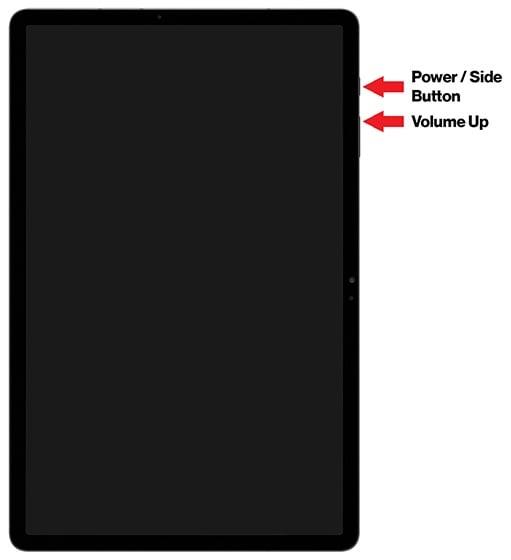
V případě, že se váš Galaxy Tab S8 nezapne, možná budete muset vynutit jeho restart. Tyto tablety jsou koneckonců jen minipočítače a někdy se věci prostě zvrtnou a donutí váš tablet, aby se sám vypnul. Zde jsou kroky, které musíte provést, pokud chcete vynutit restart Galaxy Tab S8:
Pokud se váš Galaxy Tab S8 nezapne a pokoušíte se vynutit restart, doporučujeme také připojit nabíječku. Tím je zajištěno, že zařízení je napájeno a může to pomoci tabletu znovu zapnout.
Spusťte do nouzového režimu
I když je Galaxy Tab S8 neuvěřitelná bestie, jsou chvíle, kdy by ho aplikace mohla srazit na kolena. V minulosti jsme byli svědky případů, kdy jedna aplikace zablokovala telefon nebo tablet. Pokud se vám to stane a váš Galaxy Tab S8 se nezapne, můžete tablet spustit do nouzového režimu.
Nouzový režim v podstatě odstraňuje veškeré přebytečné věci, které běžně vidíte, a poskytuje základnější rozhraní. Díky tomu můžete zkoušet a řešit potenciální problémy, aniž byste to museli někomu brát, aby se na to podíval. Ale jedním krokem, který doporučujeme udělat, je zkontrolovat všechny aktualizace softwaru, které je třeba nainstalovat.
Po dokončení stahování aktualizace by se váš Galaxy Tab S8 měl automaticky restartovat. Poté budete přesměrováni zpět do verze rozhraní mimo nouzový režim, abyste se mohli vrátit k používání tabletu.
Obnova systému Android
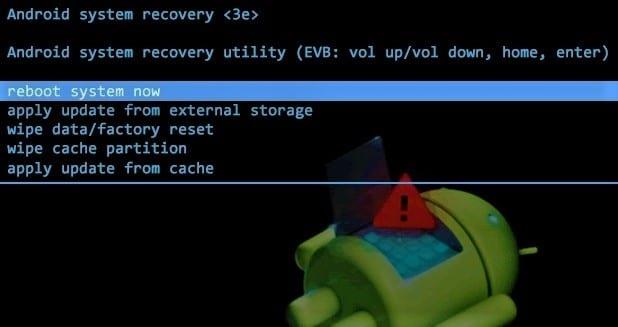
Poslední možností, kterou můžeme doporučit, pokud se váš Galaxy Tab S8 nezapne, je zkusit zavést Android Recovery. To je něco, co je součástí každého zařízení Android a je integrováno do základního operačního systému. Zde je návod, jak získat přístup k obnovení systému Android:
Připomínáme, že pomocí dotykové obrazovky nebudete moci procházet rozhraním Android Recovery. Místo toho budete muset použít tlačítka pro zvýšení a snížení hlasitosti a pomocí tlačítka napájení provést výběr.
Závěr
Pokud jste vyzkoušeli všechny tyto možnosti a váš Galaxy Tab S8 se stále nezapne, pak je nejlepší obrátit se na tým podpory společnosti Samsung. Odtud vám budou moci říci, zda potřebujete tablet vyměnit, nebo zda existují další kroky, které můžete podniknout. Dejte nám vědět, pokud narazíte na nějaké problémy nebo pokud najdete jiné způsoby, jak Galaxy Tab S8 znovu zapnout.
Po rootnutí telefonu s Androidem máte plný přístup k systému a můžete spouštět mnoho typů aplikací, které vyžadují root přístup.
Tlačítka na vašem telefonu s Androidem neslouží jen k nastavení hlasitosti nebo probuzení obrazovky. S několika jednoduchými úpravami se z nich mohou stát zkratky pro rychlé pořízení fotografie, přeskakování skladeb, spouštění aplikací nebo dokonce aktivaci nouzových funkcí.
Pokud jste si v práci nechali notebook a musíte poslat šéfovi naléhavou zprávu, co byste měli dělat? Použijte svůj chytrý telefon. Ještě sofistikovanější je proměnit telefon v počítač pro snazší multitasking.
Android 16 má widgety pro zamykací obrazovku, které vám umožňují měnit zamykací obrazovku dle libosti, díky čemuž je zamykací obrazovka mnohem užitečnější.
Režim Obraz v obraze v systému Android vám pomůže zmenšit video a sledovat ho v režimu obraz v obraze, takže video budete moci sledovat v jiném rozhraní, abyste mohli dělat i jiné věci.
Úprava videí na Androidu bude snadná díky nejlepším aplikacím a softwaru pro úpravu videa, které uvádíme v tomto článku. Ujistěte se, že budete mít krásné, kouzelné a elegantní fotografie, které můžete sdílet s přáteli na Facebooku nebo Instagramu.
Android Debug Bridge (ADB) je výkonný a všestranný nástroj, který vám umožňuje dělat mnoho věcí, jako je vyhledávání protokolů, instalace a odinstalace aplikací, přenos souborů, rootování a flashování vlastních ROM, vytváření záloh zařízení.
S aplikacemi s automatickým klikáním. Při hraní her, používání aplikací nebo úkolů dostupných na zařízení nebudete muset dělat mnoho.
I když neexistuje žádné magické řešení, malé změny ve způsobu nabíjení, používání a skladování zařízení mohou výrazně zpomalit opotřebení baterie.
Telefon, který si mnoho lidí v současnosti oblíbilo, je OnePlus 13, protože kromě špičkového hardwaru disponuje také funkcí, která existuje již desítky let: infračerveným senzorem (IR Blaster).







